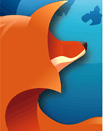
Il problema Avere un browser personalizzabile nelle funzioni, per una maggiore comodità d’uso e per adeguarlo al proprio stile di navigazione in Internet La soluzione Firefox ha centinaia di estensioni disponibili, piccole applicazio
Novembre 2005 Firefox è il browser open source sempre più
utilizzato dai navigatori in Internet per i tanti pregi posseduti: navigazione
a schede, blocco dei popup, occupazione di memoria contenuta.
Ad essi si aggiungono due interessanti possibilità di personalizzazione
con la modifica dell’interfaccia e la gestione delle estensioni.
Queste ultime sono piccole applicazioni sviluppate da terze parti per aggiungere
funzionalità di vario tipo al browser, gestire meglio la navigazione
in Rete e renderla più comoda.
Centinaia di estensioni a disposizione
Ad oggi, ce ne sono già diverse centinaia che nel sito sono organizzate
in quattro gruppi: le più recenti, le più popolari (ossia le più
prelevate), quelle più apprezzate, perché hanno avuto una migliore
valutazione, e il gruppo generale di tutte le estensioni.
Ce n’è per tutti i gusti: per gestire meglio blog e bookmark
(i preferiti), per aumentare l’efficienza dei download, per bloccare elementi
pubblicitari, per sviluppatori di pagine Web (Developer Tools), per leggere
canali RSS, per migliorare le ricerche e la sicurezza in Rete. Alcune di esse
appaiono sotto più voci.
Semplicità, innanzitutto
La gestione delle estensioni avviene nella finestra di dialogo che si apre con
Strumenti, Estensioni, in cui sono elencate quelle già
installate nel browser. In basso ci sono i tre pulsanti Disinstalla,
Aggiorna e Opzioni e il collegamento Scarica estensioni,
per accedere direttamente in Internet alla pagina delle estensioni disponibili.
Quì le estensioni sono raggruppate per tipologia sotto la voce All
extensions e ordinate alfabeticamente in lingua inglese.
Facendo clic sul nome di un gruppo, a destra ne vengono elencate cinque/sei
per pagina, ognuna con un voto da uno a cinque, un’indicazione di massima
sulla qualità o sull’interesse che ha destato.
Di ognuna vengono visualizzati il nome, una breve descrizione delle caratteristiche,
le dimensioni in KB, il collegamento al relativo file di installazione XPI e
una serie di commenti inviati dagli utenti che hanno provato l’estensione.
Di solito, l’aggiunta di un’estensione a Firefox avviene on line,
facendo clic su Install now, il collegamento al relativo file di installazione.
Per esempio, per aggiungere Forecastfox, che fornisce le previsioni del tempo
su una certa città del mondo, si va nella pagina delle estensioni più
popolari (Popular) e si fa clic su quella voce. Giunti nella pagina di Forecastfox,
si fa clic su Install now per lanciarne in esecuzione l’installazione.
Nella finestra di dialogo che appare, Installazione estensioni, si
fa clic su Installa adesso.
Al termine, un messaggio dice che l’estensione sarà pienamente
utilizzabile solamente dopo il riavvio di Firefox. Chiudendo e riavviando il
browser, viene chiesta la città sulla quale fornire le previsioni e l’estensione
risulterà attiva, mostrando i simboli del tempo previsto per tre giorni
a partire dalla data odierna, nella barra di stato in basso a destra.
Le nuove estensioni, però, non devono essere installate necessariamente
a partire dal sito in Internet.
Possono essere aggiunte anche memorizzando sul disco del computer il relativo
file di installazione XPI da http://addons.mozilla.org, Firefox
extension, clic sul titolo dell’estensione, tasto destro su Install
now e Salva destinazione come.
L’installazione parte facendo doppio clic sull’icona di un file
XPI. Solo in alcuni casi è necessaria una connessione aperta per eseguire
dei controlli, anche se l’installazione avviene sempre a partire dal file
sul disco.
Per attivare un’estensione appena installata, comunque, è sempre
necessario chiudere e avviare nuovamente in esecuzione il browser.
Alcune delle estensioni più popolari
Quale estensione aggiungere a Firefox dipende dagli interessi dell’utente.
Quella che fornisce i dati sulle previsioni del tempo probabilmente interessa
tutti. Un’altra sicuramente utile a molti è Flashblock, in grado
di bloccare l’arrivo di filmati Flash e aumentare così la velocità
di navigazione.
L’obiettivo di PDF Download, invece, è intercettare le richieste
di file PDF dalla Rete, proponendo tre scelte: visualizzare il documento direttamente
nel browser con il plug-in di Adobe, visualizzarlo convertito in HTML o salvare
il file su disco per leggerlo successivamente con Acrobat Reader.
Le ultime due scelte garantiscono maggiore efficienza rispetto al rendering
diretto del documento PDF nella finestra del browser.
Chi preleva spesso file da siti Internet troverà utile installare applicazioni
di gestione dei download, come FlashGot, l’estensione più prelevata
in assoluto.
Chi esegue di frequente ricerche in Internet, invece, apprezzerà strumenti
come CustomizeGoogle che permette di integrare i risultati del noto motore di
ricerca con quelli di Yahoo, Ask Jeeves ed MSN.
I webmaster e, più in generale, coloro che sviluppano per il Web troveranno
validissime Webdeveloper e Colorzilla.
La prima installa una barra con tutti gli strumenti essenziali per il lavoro,
per validare linguaggi e fogli stile, visualizzare informazioni e componenti
strutturali della pagina Web, impostare dimensioni standard della finestra.
Con Colorzilla, poi, è possibile evidenziare i singoli componenti della pagina,
visualizzarla con uno zoom dal 20% al 1000% e utilizzare un contagocce per prelevare
il colore da un qualsiasi punto della finestra. Il relativo valore sarà disponibile
in esadecimale, in decimale o in percentuale dei tre colori base RGB (Red, Green,
Blue), per incollarlo in un altro programma.
Attenzione: non tutte le estensioni delle vecchie versioni di Firefox funzionano
sulla ultima release 1.5
|
Carta
d’identità |
|
| Software: | Firefox v1.5 |
| Categoria: | Internet/Browser |
| Sito per il download: |
http://www.ilsoftware.it/querydl.asp?ID=729 |
| Versione: | Freeware |
| Lingua: | Italiano |
| Spazio su HD: |
15 MB |
| S.O. | Windows |







